Web Lock: Cách khóa trang web để tập trung làm việc hiệu quả

Cách khóa trang web là một trong những vấn đề được nhiều người quan tâm khi muốn cải thiện khả năng tập trung của mình. Rathuuich sẽ hướng dẫn bạn cách sử dụng Web Lock – một công cụ khóa trang web đơn giản nhưng hiệu quả.
Web Lock là gì?
Web Lock là một tiện ích mở rộng mới có khả năng ngăn chặn mọi trang web nằm trong danh sách cấm mà bạn cài đặt. Web Lock bảo vệ và phục hồi bằng mật mã, điều mà nhiều tiện ích hiện nay hỗ trợ. Khi trang web bị chặn thì chỉ có người cài đặt mới có thể gỡ bỏ.
Web Lock có thể giúp bạn:
- Chống nghiện mạng xã hội, game online, video, tin tức,…
- Tăng cường sự tập trung và hiệu quả công việc.
- Giảm stress và lo lắng do quá nhiều thông tin.
- Bảo vệ sức khỏe mắt và não bộ.
- Bảo vệ sự riêng tư và an toàn khi lướt web.
Cách khóa trang web bằng Web Lock
Web Lock là tiện ích mở rộng miễn phí dành cho Chrome và các trình duyệt dùng chung nhân Chromium.
Bước 1: Bạn vào liên kết này > bấm Add to chrome > Add extension để cài đặt.
Bước 2: Cài đặt xong, bạn nhớ tìm và ghim Web Lock trong Extensions ra bên ngoài thanh công cụ trình duyệt.
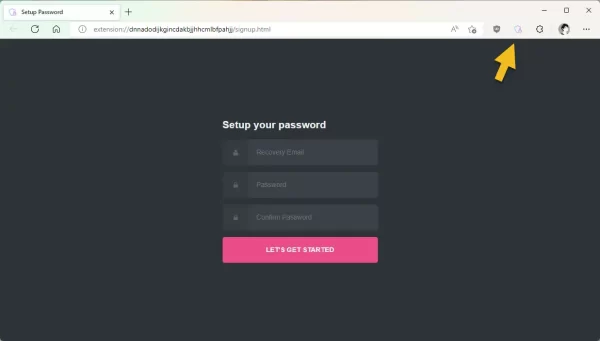
Bước 3: Bấm vào biểu tượng Web Lock, tiện ích sẽ yêu cầu bạn nhập địa chỉ email phục hồi và mật mã bảo vệ. Thực hiện xong thì nhập mật mã bảo vệ để mở trang thiết lập trong Web Lock.
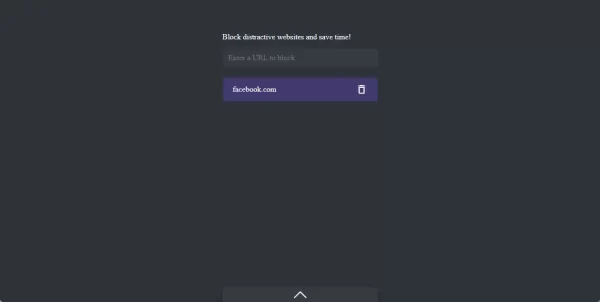
Trong trang thiết lập, bạn có thể:
- Chọn Block site để cài đặt trang web muốn chặn. Bạn chỉ cần nhập địa chỉ (thí dụ facebook.com) rồi bấm Enter để thêm vào. Cứ như vậy để thêm các trang web muốn chặn khác, bấm biểu tượng thùng rác khi muốn xóa khỏi danh sách chặn.
- Chọn Change Password để thay đổi mật mã và địa chỉ email phục hồi. Khi bạn quên mật mã truy cập Web Lock thì bấm Forgot password > nhập địa chỉ email phục hồi > Reset password để lấy mật mã mới.
- Chọn Settings để điều chỉnh các tùy chọn khác như ngôn ngữ, giao diện, âm thanh,…
Cách kiểm tra hiệu quả của Web Lock
Sau khi cài đặt và thiết lập Web Lock, bạn có thể kiểm tra hiệu quả của nó bằng cách truy cập vào các trang web đã chặn. Bạn sẽ thấy một trang cảnh báo xuất hiện, yêu cầu bạn nhập mật mã để mở khóa. Nếu bạn không nhập đúng mật mã, bạn sẽ không thể truy cập vào trang web đó.
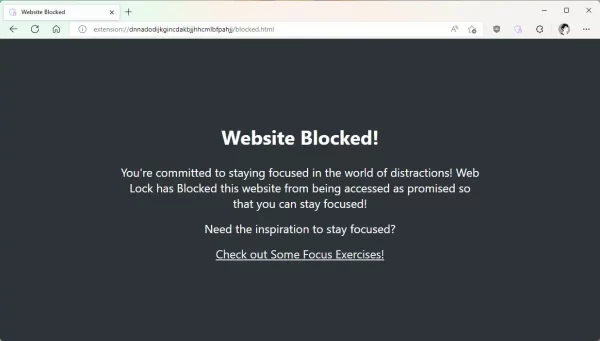
Web Lock cũng có thể chặn các trang web liên quan đến các trang web đã chặn. Ví dụ, nếu bạn chặn facebook.com, bạn cũng sẽ không thể truy cập vào các trang con của Facebook như facebook.com/groups, facebook.com/pages,…
Web Lock cũng có thể hoạt động ở chế độ ẩn danh (incognito mode) của trình duyệt. Bạn chỉ cần bật tùy chọn cho phép Web Lock chạy ở chế độ ẩn danh trong Extensions.
Lời Kết
Cách khóa trang web bằng Web Lock là một tiện ích mở rộng giúp bạn ngăn chặn những trang web gây xao nhãng, ảnh hưởng đến sự tập trung và năng suất làm việc. Bạn cũng có thể quản lý danh sách các trang web đã khóa, mở khóa hoặc thay đổi mật khẩu khi cần thiết. Hãy tải Web Lock ngay hôm nay và trải nghiệm sự an toàn và tiện lợi mà nó mang lại cho bạn.






